|
Tất cả những điều không thể ấy và nhiều tính năng độc đáo nữa đều có ở 4 Shared và không có ở bất kỳ dịch vụ nào khác. Sau đây, mời bạn điểm qua các tính năng của 4 Shared – dịch vụ chia sẻ file với những tính năng cực mạnh.
1 - Đăng ký dịch vụ:
Dịch vụ đó chính là 4 Shared, một trong những dịch vụ lưu trữ file trực tuyến hàng đầu trên thế giới bởi tốc độ, sự ổn định và không có các hình ảnh đen quảng cáo trong đó. Tốc độ download của nó nói chung gần bằng của trang web lưu trữ hàng đầu thế giới là Rapidshared nhưng điểm mạnh của 4 Shared là nó cho phép nhiều người tải về cùng lúc chứ không phải chờ đợi lần lượt.
Mặt khác, nếu trên Rapidshared thì chỉ người có tài khoản premium mới được download vô hạn các file thì trên 4 Shared những người dùng bất kỳ ai cũng có thể download không giới hạn các file trên đó. Điểm đặc biệt nhất của 4 Shared là bạn có thể “ký gửi” file lên tài khoản premium của người khác để được tăng tốc độ download file lẫn băng thông download cho file đó, và đây là điều mà các dịch vụ lưu trữ file khác không làm được.
Để sử dụng dịch vụ, bạn đến địa chỉ http://www.4shared.com rồi nhấn biểu tượng Sign Up để bắt đầu đăng ký một tài khoản. Dòng e-mail, bạn điền địa chỉ email để lấy link kích hoạt tài khoản, Password và confirm password để đăng nhập tài khoản, select plan bạn chọn Free nếu muốn mở tài khoản miễn phí hoặc Premmium nếu muốn mở tài khoản trả phí. Nhấn Sign Up rồi làm theo hướng dẫn để tạo tài khoản trên 4 Shared cho bạn.
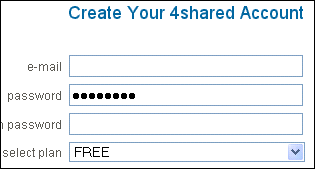
2 - Sử dụng dịch vụ:
Để tạo một các thư mục để chứa tài liệu, bạn chỉ việc đơn giản nhấn chuột lên biểu tượng Create a new folder và đặt tên cho thư mục rồi nhấn OK là xong. Để đưa tài liệu lên thư mục, trong khung Upload files, dòng Upload files to the current foldes – bạn nhấn biểu tượng Browse rồi tìm đến file của mình và chọn Open > Upload để đưa nó lên lưu trữ trên 4 Shared. Nếu muốn đưa thêm nhiều file hơn, bạn nhấn biểu tượng và làm tương tự như trên là được.
Nếu muốn đưa nhiều file theo cách nhanh hơn nữa, bạn chuyển qua thẻ Multiupload, chờ vài giây rồi nhấn biểu tượng Browse và tìm đến các file, bây giờ bạn có thể quét chọn để đưa lên cùng lúc nhiều file chứ không phải một file như trước kia nữa. Sau khi chọn xong, bạn nhấn Open để đưa file lên 4 Shared. Lưu ý, mỗi file đưa lên giới hạn phải nhỏ hơn 100MB.
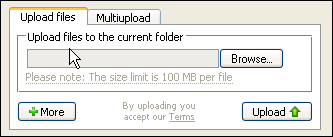
3 - Tìm nhanh link:
Một điểm đặc biệt là sau khi bạn upload xong các file, 4 Shared sẽ tự động hiển thị danh sách link của các file vừa upload lên để bạn dễ dàng ghi lại. Không những thế, sau này, khi cần biết link của một file trong tài khoản của mình, bạn chỉ việc đánh chọn lên không trống phía trước tên của một hoặc nhiều (đây là tính năng các chương trình khác không có) file rồi nhấn chuột lên biểu tượng Links thì một pop-up sẽ hiện ra với thông tin về link đến các file đó.
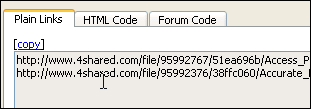
4 - Đổi tên của các file trên server:
Để di chuyển các file từ thư mục này sang một thư mục khác, bạn nhấn chọn lên file đó rồi bấm biểu tượng Cut selected sau đó mở thư mục muốn di chuyển file đến đó và bấm biểu tượng Paste selected thì file sẽ được di chuyển đến nơi bạn muốn. Bạn có thể di chuyển cùng lúc một file hoặc nhiều file, thậm chí một thư mục.
Tương tự, nếu bạn nhấn biểu tượng Delete selected để xóa các file ấy đi, và nhấn biểu tượng Copy selected để tạo một bản sao của file đó vào một thư mục khác. Để đổi tên cho file hay thư mục, bạn chỉ việc nhấn chọn lên nói rồi bấm biểu tượng ở phía bên tay phải của file, thư mục đó rồi điền tên mới cho file. Đây là tính năng mà các dịch vụ chia sẻ file khác không có.
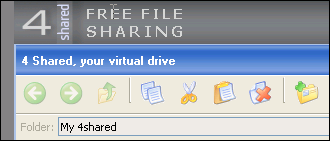
5 - Nhận diện file an toàn:
Các dịch vụ chia sẻ hiện nay đều không cho comment lên file bên dưới và vì thế, nhiều khi bạn bị “dụ” tải file những file cả mấy trăm MB nhưng cuối cùng không mở được vì bị cài mật mã. Hoặc nhiều khi bạn tải phải những file giả với virus bên trong.
Tuy nhiên, với 4 Shared thì khác, nó cho phép người tải ghi comment lên bên dưới file, và trước khi bạn quyết định tải một file nào – bạn nên dành một ít thời gian để đọc các comment nhằm kiểm tra xem nó có bị than phiền gì về virus hay mật mã gì không. Nếu không có thì bạn có thể an tâm tải, còn nếu có các than phiền thì bạn nên chuyển qua việc tìm các file khác (bằng cách gõ từ khóa vào khung Search trong địa chỉ http://www.4shared.com/network/search.jsp nằm ở góc trên cửa sổ trình duyệt của bạn). Thường thì các file được tải nhiều nhất là những file an toàn, tốt nhất. Ngoài ra, 4 Shared còn tích hợp công cụ nhận diện Virus của Kaspersky Anti-Virus nên nếu file nào có nút Download bị tô màu đỏ thì file ấy có virus, và bạn không nên tải về. Đây cũng là tính năng mà không một dịch vụ chia sẻ file online nào khác có được.
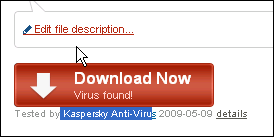
6 - Lấy file của người khác đưa vào tài khoản của mình:
Với các dịch vụ khác, khi gặp một file hay trong tài khoản của người khác và bạn muốn đưa vào trong tài khoản của mình thì bạn chỉ có cách download file ấy về rồi upload lại vào tài khoản của mình. Nếu đó là file nhỏ thì không sao nhưng nếu là file vài trăm MB thì việc này rất tốn thời gian. 4 Shared hỗ trợ bạn một cách khác để chuyển file từ tài khoản khác vào trong tài khoản của mình bằng cách bạn mở file của người khác lên, sau đó dưới dòng chữ Share và link để tải file – bạn sẽ thấy có liên kết Add to my account và bạn chỉ việc nhấn chuột lên nó để đưa file ấy vào trong tài khoản của bạn.
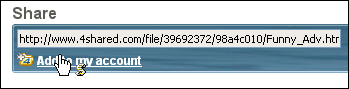
7 - Lấy link của tất cả file đã upload lên:
Với các dịch vụ chia sẻ file khác, để lấy link của các file đã upload lên, bạn phải tuần tự nhấn chọn mở từng file lên để lấy link rồi đưa vào trong một cửa sổ khác để lưu trữ lại link đó. Tuy nhiên, nếu làm việc này với cả 1000 file cùng một lúc thì quả là rất mệt, và với 4 Shared, bạn có một cách khác để thực hiện rất nhau.
Để lấy link tất cả file trong một thư mục, bạn nhấn chọn lên thư mục đó rồi bấm chuột vào biểu tượng Share current folder và mở tiếp thẻ File links, trong này khung Plain links là link trực tiếp đến tất cả file trong thư mục đó, trong HTML Tags - for sites and blogs là link của tất cả file để bạn đưa lên web và blog, trong IMG Code for forums hoặc IMG Code v2 (use this code if the first didn't work out) là link của file để đưa lên forum. Bạn chỉ việc nhấn chuột lên mục Copy bên cạnh các mục tương ứng để đem link lên những nơi mà bạn muốn sử dụng. Tính năng này rất hiếm ở các dịch vụ chia sẻ file hiện nay
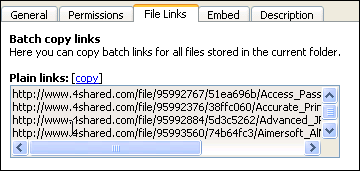
8 - Thay đổi gian diện:
Bạn nhấn chuột lên biểu tượng Settings rồi mở thẻ Themes, nhấn chọn lên giao diện mình thích và nhấn Save Changes để lưu lại chọn lựa.
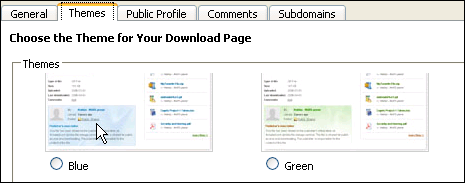
Ngoài ra, 4 Shared còn rất nhiều tính năng tuyệt vời khác mà bạn sẽ khám phá và bị chinh phục trong quá trình sử dụng nó.
9 - Cho phép comment chọn lọc:
Khi bạn upload file lên server và khi có người tải về mà gặp trục trặc, nhiều khi họ có thể sẽ nói những điều không hay trong commment phía dưới file đó. Bạn có thể ngăn người khác comment lên các file của bạn bằng cách vào Settings > Comments và đánh chọn Disable all comments, nếu muốn thông báo khi có ai đó comment lên file của bạn – bạn có thể đánh chọn vào mục Notify me by e-mail when new comments posted rồi nhấn Save Changes để lưu lại chọn lựa. Để xóa các comment của người khác đã đưa lên file của mình, bạn nhấn chuột để mở file đó lên rồi nhấn chọn biểu tượng Review Comments rồi xóa những cái comment bạn không thích bằng cách nhấn chuột lên biểu tượng Remove bên cạnh comment đó. Để ngăn người khác tiếp tục comment lên file đó, bạn mở file rồi nhấn chuột lên biểu tượng Comments Enabled lúc đó chữ Comments Disabled sẽ xuất hiện và người khác không comment lên file của bạn được nữa.
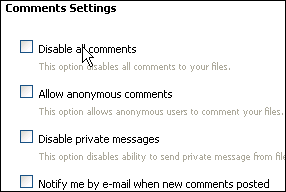
10 - “Ký gửi” file lên tài khoản Premium… của người khác:
Với các dịch vụ chia sẻ thông thường thì mỗi người một tài khoản và của ai nấy dùng khiến cho mỗi người phải tự xoay sở để kiếm tài khoản premium nhằm giúp việc download được nhanh hơn. Tuy nhiên, làm sao để chỉ một người bỏ tiền ra mua một tài khoản premium là tất cả mọi người đều có thể sử dụng chung tài khoản đó. Sau đây xin giới thiệu một dịch vụ chia sẻ khá lâu đời nhưng cho phép bạn thực hiện ký gửi file lên các tài khoản premium của người khác nhằm tận dụng tối đa lợi thế của một tài khoản premium trong việc download và upload.
Nếu bạn có một tài khoản Premium (hoặc nhiều người góp tiền mua một tài khoản Preimium), bạn có thể chia sẻ tài khoản ấy cho mọi người để họ upload file lên tài khoản của bạn để được hưởng những ưu đãi tốt nhất dành cho tài khoản premium bao gồm, tăng băng thông tải trong tháng lên nhiều lần, tốc độ tải cao hơn cho tài khoản free (tính năng này khác với tất cả những trang web chia sẻ file còn lại vốn chia tốc độ tải ra 2 dạng premium rất cao và không giới hạn, còn free thì tốc độ thấp + bị giới hạn lượt tải). Còn với 4 Shared thì việc tải chia ra 3 cấp độ, premium và free na ná như các dịch vụ khác, nhưng có thêm một cấp độ khác đó là tài khoản free tải file từ tài khoản Premium với tốc độ nhanh hơn Premium và băng thông tải lớn hơn. Để chia sẻ tài khoản premium cho mọi người, nếu các dịch vụ khác thì cách làm duy nhất là đưa password cho mọi người, còn với 4 Shared bạn chỉ việc tạo một thư mục chia sẻ là xong.
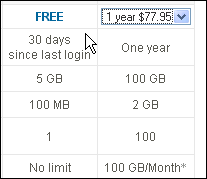
Để tạo thư mục chia sẻ từ tài khoản premium, trước tiên, bạn tạo ra một thư mục bình thường sau đó đánh chọn vào nó rồi nhấn chuột lên nút Share current folder, trong pop-up hiện ra, trong thẻ General, mục Folder sharing bạn đánh chọn Share this folder rồi ghi lại địa chỉ của thư mục hiện ra trong mục Sharing link. Trong thẻ Permissions, mục Upload bạn đánh chọn upload files và disable anonymous uploads; mục Public bạn đánh chọn view all files. Bây giờ bạn đưa link của thư mục chia sẻ này cho mọi người và họ chỉ việc đăng nhập vào tài khoản của họ rồi mở link của thư mục ấy ra và đưa file lên lưu trữ để có thể tải file với tốc độ nhanh hơn.
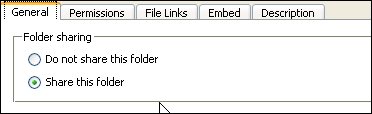
Để mở rộng tác vụ và tăng độ an toàn cho thư mục chia sẻ, trong thẻ General, mục Link and Security, bạn đánh chọn Add password sau đó điền mật khẩu bảo vệ thư mục vào để ngăn người ngoài sử dụng nó trái phép. Trong thẻ Permissions, bạn File actions bạn đánh chọn delete or rename files và moderator (copy/paste, mark as public) để cho phép người khác thực hiện thao tác cắt dán, di chuyển, đổi tên file lưu trữ trong tài khoản chia sẻ.
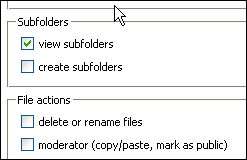
Bây giờ, bạn hãy đem link của thư mục premium chia sẻ kia gửi cho mọi người, và khi cần upload file lên đó, họ chỉ việc đăng nhập vào tài khoản free của họ rồi mở thư mục premium đó lên rồi thực hiện việc upload file như bình thường. Sau đó bạn lấy link của file này để sử dụng, tốc độ tải file từ thư mục chia sẻ premium sẽ nhanh hơn so với thư mục bình thường.
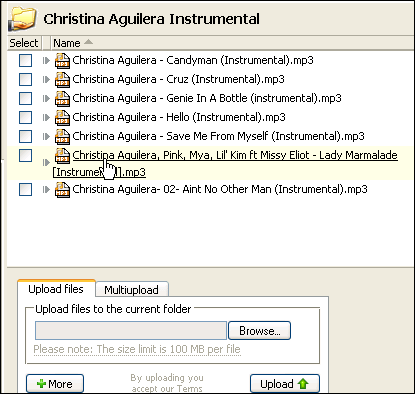
Theo XHTT
CÁC TIN KHÁC

|